win10、win7怎么关闭电脑开机自动启动的程序
80
电脑每次开机到桌面就会自动启动很多软件,比如360安全浏览器、虎牙直播、nvidia设置、钉钉等,只要用户安装的软件,系统就会自动启动。这样就会影响到开机的速度,因此用户需要把这些不需要自动启动的软件关闭掉。下面,我们来看看怎么关闭电脑开机自动启动的程序吧。
win10怎么关闭电脑开机自动启动的程序
1、首先在Windows 10任务栏空白处点击鼠标右键,点击打开“任务管理器”;

2、打开Windows 10任务管理器之后,就可以看到,这里除了有熟知的“性能”、“进程”、“用户”等熟悉项目外,还新增了“启动”选项,切换到启动选项,然后点击选中需要禁用的启动项,点击底部的“禁用”就可以了:
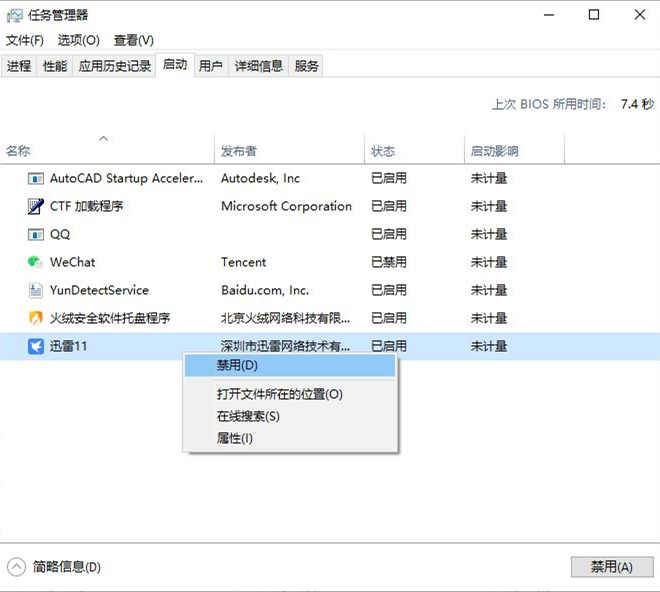
建议将安装的一些软件,如各类播放器、驱动精灵等都可以禁止启动,仅保留系统必须启动的项目即可。
win7怎么关闭电脑开机自动启动的程序
1、使用快捷键【win+r】,会弹出一个运行窗口,如下图所示。

2、然后在运行窗口中,输入【msconfig】,点击下方的【确定】按钮,如下图所示。

3、之后就会弹出系统配置出来,按下图红色箭头指示点击“启动”选项栏。

4、然后再把不需要自动启动的软件,取消勾选即可,如下图所示。

5、重新重启电脑。

把一些不必要的程序禁用,留下我们经常使用的,这样会更加便捷,希望对大家有所帮助!
上一篇:win7无法打开鼠标属性怎么办
下一篇:Win7系统如何更改任务栏颜色